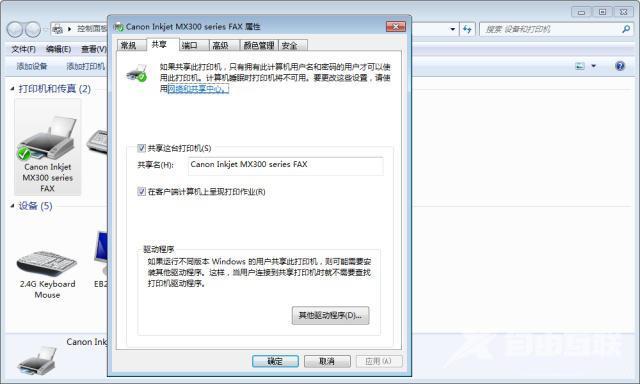Win10打印机服务器属性无法保存怎么办?最近有用户询问这个问题,打印机是现在办公很常使用到的设备,有些用户在对打印机属性进行更改的时候,发现没办法保存,这是怎么回事呢
Win10打印机服务器属性无法保存怎么办?最近有用户询问这个问题,打印机是现在办公很常使用到的设备,有些用户在对打印机属性进行更改的时候,发现没办法保存,这是怎么回事呢?针对这一问题,本篇带来了详细的解决方法,分享给大家。
Win10打印机服务器属性无法保存怎么办?
1、首先我们需要对电脑桌面上的计算机点击鼠标右键;(管理),在弹出计算机管理界面后,双击右侧的(服务和应用程序)。
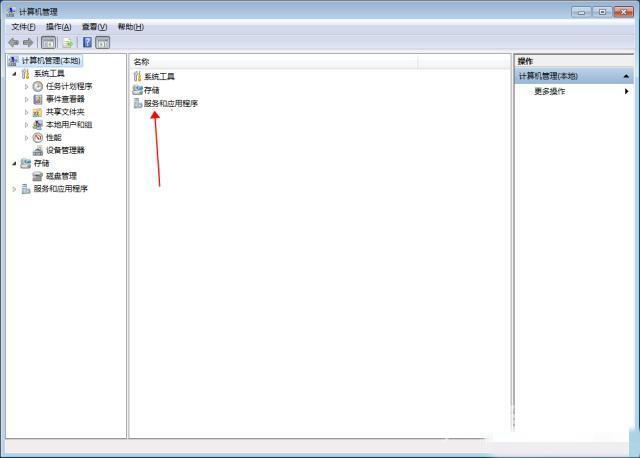
2、之后在双击服务。
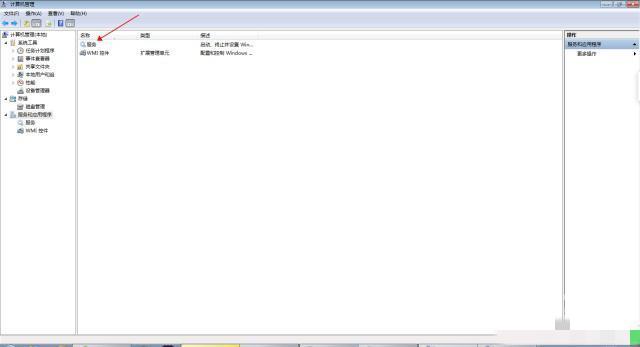
3、拖动右边的下拉条,找到(Windows firewall)双击,这时我们会发现启动类型为:手动,服务状态为:已停止,这样的状态下我们进行打印机共享设置的时候肯定是不能保存的。
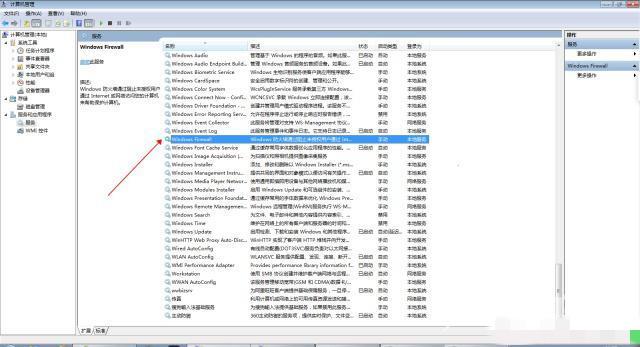
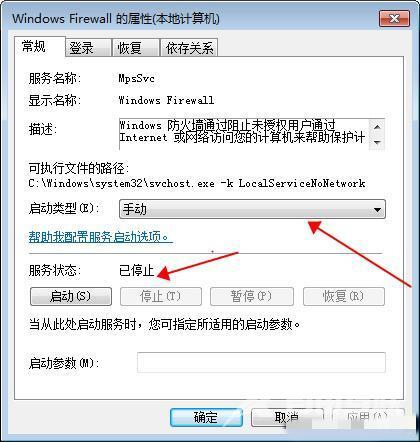
4、我们需要进行如下操作就可以正常保存打印机共享设置了。
双击(Windows firewall),将启动类型点下拉改为:自动,然后在点击服务状态下的:(启动)等待1-3秒钟让进度条走到尽头。然后记得一定要点击确定保存设置。
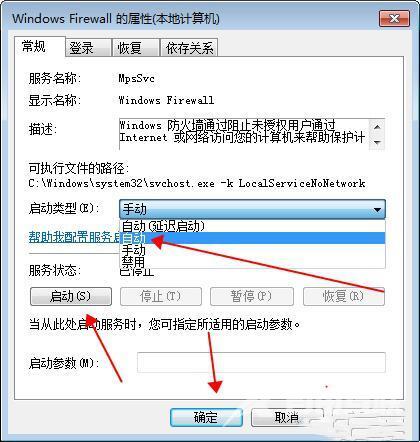
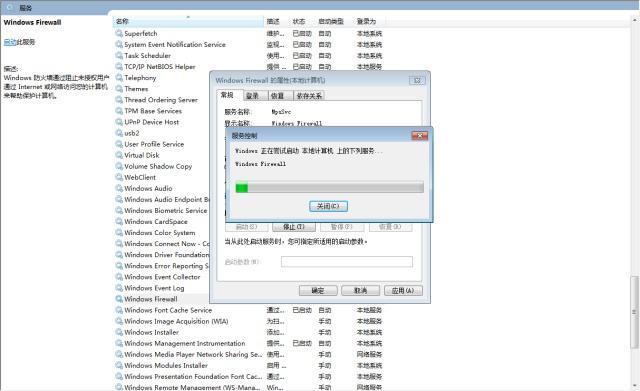
5、这个时候在进行打印机共享设置的时候,就不会出现无法保存打印机属性的情况了。